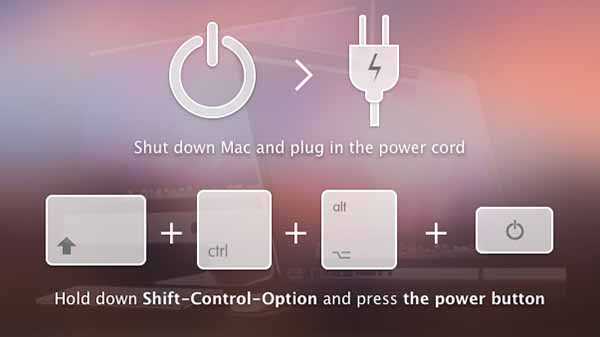
De overstap naar solid-state flash-opslag op moderne Mac-computers heeft ze heel snel gemaakt bij het opstarten en afsluiten. Het hele ding duurt slechts enkele seconden. Maar er is een neiging voor de Mac om langzaam te worden en dit is een grote belemmering voor de gebruikers. Gelukkig zijn er een aantal trucs waarmee je dit probleem kunt omzeilen.
macOS heeft een functie die uw huidige sessie (uw open apps, Windows met open apps) opslaat wanneer uw systeem wordt afgesloten. Het systeem heropent automatisch de volgende keer dat u inlogt. Hiermee kunt u verdergaan waar u was gebleven wanneer u opnieuw inlogt, maar het draagt ook bij aan het vertragen van uw systeem wanneer het moet worden afgesloten. Als u deze functie uitschakelt, wordt het afsluiten veel sneller. Afdruktaken die niet volledig worden uitgevoerd, zijn een belangrijke reden waarom Macs niet correct worden afgesloten. Dus het eerste wat u moet doen als uw Mac niet wordt afgesloten en u een printer hebt aangesloten, is dubbel controleren op een vastgelopen afdruktaak. Ga naar Apple Menu> Systeemvoorkeuren> Printers en scanners. Kies uw printer en klik op Afdrukwachtrij openen. Overgebleven taken verwijderen. macOS sluit alle geopende apps wanneer deze wordt afgesloten. Soms werkt dit niet als de harde schijf te hard is geduwd en de apps niet worden afgesloten. De eerste oplossing om te proberen is om uw apps handmatig te sluiten (Cmd + Q, of klik met de rechtermuisknop op het dock-pictogram van de betreffende app en kies Afsluiten). Als dat niet werkt, kunt u ze met geweld afsluiten. Als de apps die worden afgesloten onvoldoende ruimte hebben, veroorzaakt dit afsluitproblemen. Het is een gezonde gewoonte om wat ruimte vrij te maken als u minder dan 15 procent van uw schijfcapaciteit heeft. Slechte prestaties kunnen ook een langzame uitschakeling veroorzaken. Gelukkig is het vrij eenvoudig om dit in macOS te controleren en te repareren. Het enige wat u hoeft te doen is de ingebouwde app Schijfhulpprogramma openen, de schijf in de linkerkolom kiezen en vervolgens op Eerste hulp klikken. Tijdens het scannen worden eventuele problemen op uw schijf gedetecteerd en worden de nodige stappen genomen om het probleem op te lossen. De Mac slaat veel gegevens op zodat deze sneller kan presteren. Deze gegevens kunnen echter na verloop van tijd opzwellen en het tegenovergestelde doen. Cacheproblemen kunnen ook langzame afsluitingen veroorzaken. Het wissen van macOS-caches kan dit probleem oplossen. NVRAM (of PRAM in oudere systemen) of SMC (systeembeheercontroller) verwerken bepaalde kernsysteemfuncties zoals helderheid van de achtergrondverlichting en luidsprekervolume. Problemen met PRAM of SMC kunnen leiden tot langzame afsluitingen of startups. Als u uw Mac uitschakelt en opnieuw inschakelt, wordt het PRAM of NVRAM opnieuw ingesteld. Houd de toetsen Cmd, Option, P en R tegelijkertijd ingedrukt. Blijf deze ingedrukt houden totdat u een tweede opstartgeluid hoort of totdat u het Apple-logo voor een tweede keer ziet verschijnen en verdwijnen.
Schakel de functie Venster opnieuw openen uit

Vastgelopen afdruktaken

Sluit apps sneller af

Maak schijfruimte vrij

Schijf gezondheid

Verwijder je caches

Reset NVRAM, PRAM en SMC











